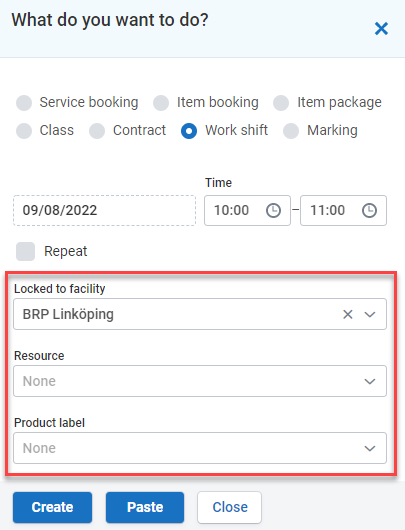Arbetspass i Resource Planner
Allmänt
Om en resurs saknar schema kommer dess tid att markeras med grå färg vilket innebär att den inte är bokningsbar. Arbetspass används för att få en flexibel schemaläggning, t.ex. för personal. Observera att arbetspass för en resurs inte ska användas i kombination med scheman. Arbetspassen gör det också möjligt att schemalägga en viss person i ett visst rum.
Skapa ett arbetspass för en resurs
Skapa arbetspass i modulen Resource planner
- Markera ett tidsintervall för den resurs som du vill skapa ett arbetspass för.
- Välj att skapa ett arbetspass.
- Arbetspassets har nu skapats vilket markeras med vit färg och "feta" linjer vid start- respektive sluttiden.
Skapa ett kopplat arbetspass
Ett kopplat arbetspass delas av en resurs som är markerad som personal och en annan resurs. Detta är användbart när personal ska arbeta i en viss lokal under sitt arbetspass. När arbetspasset skapas, välj även en ytterligare resurs.
Nu har båda resurserna öppnats och är nu bokningsbara den valda tiden. Om en tjänst som kräver både en lokal och en personal bokas på någon av de resurser som ingår i arbetspasset kommer BRP att automatiskt välja rätt kombination. Om arbetspasset senare ändras till en annan personal eller lokal kommer BRP automatisk att flytta de produkter som bokats på detta arbetspass till den nya personalen/lokalen förutsatt att den har kompetens att utföra produkten.
Låsa till anläggning
Det går att begränsa arbetspasset så att man endast får skapa bokningar från en viss anläggning under arbetspasset. Om man i efterhand ändrar på detta fältet så kommer inte existerande bokningar att flyttas till en annan anläggning. Det får man göra manuellt ifall det önskas.
Begränsa arbetspass till produktetikett
Denna funktion används främst vid internetbokning. Om en resurs inte ska vara tillgänglig för bokning på alla sina arbetspass går det att begränsa arbetspasset till en produktetikett. Då går det endast att boka in produkter med vald produktetikett se Begränsa arbetspass till produktetikett
Förläng eller förkorta ett arbetspass
Tryck Ctrl-F1 för att se snabbknappar som förlänger eller förkortar ett arbetspass.
Visa information om, eller ändra ett arbetspass
- Klicka arbetspasset i Resource planner
- Hitta arbetspasset under Configuration > Personal och resurser > Arbetspass.
Byt personal på ett arbetspass
- Gå till det aktuella arbetspasset.
- Gå till fliken "Serie". Här visas resursens valda arbetspass.
- Välj arbetspasset som ska byta resurs.
- Välj den nya resursen.
- Bekräfta bytet genom att klicka på knappen "OK".
Arbetspass och scheman (avancerat)
Arbetspass och scheman kan inte användas på samma resurs och dag. Om det finns minst ett arbetspass en viss dag kommer schemat att ignoreras för den resursen den dagen.
Omvandla schema till arbetspass
En öppen schematid kan göras om till ett arbetspass om man vill ändra tiden för en enskild dag.
Skapa arbetspass på en resurs som använder schema. Schemat omvandlas till ett arbetspass för den dagen. Om tiden för passet inte ändras kommer tiden att behållas som ett schema.
Lägg till nytt arbetspass på samma dag som schema
Om det finns ett öppet schema för en viss dag så går det att lägga till ett arbetspass på en stängd tid samma dag.
Lägg till ett arbetspass på den stängda tiden.
Nu har den öppna schematiden på samma dag omvandlats till ett arbetspass.
Notera
Om alla arbetspass tas bort för den dag där det tidigare har funnits ett schema kommer schemat tillbaka igen.